显卡,教您独立显卡怎样安装
U盘的称呼最早来源于朗科科技生产的一种新型存储设备,名曰“优盘”,使用USB接口进行连接。U盘连接到电脑的USB接口后,U盘的资料可与电脑交换。而之后生产的类似技术的设备由于朗科已进行专利注册,而不能再称之为“优盘”,而改称“U盘”。后来,U盘这个称呼因其简单易记而因而广为人知,是移动存储设备之一。现在市面上出现了许多支持多种端口的U盘,即三通U盘(USB电脑端口、iOS苹果接口、安卓接口)。
有些网友检测到自己安装的是集成显卡,发现有好多游戏都玩不了,于是去买了个独立显卡来用。独立显卡对于那些喜欢玩游戏和从事创业图形设计的人来说至关重要,可是不知道独立显卡怎么安装。莫慌,小编这就给大家分析安装独立显卡的步骤。
现在,随着电脑的飞速发展,家庭电脑的更新速度也在变化,今天还是可以正常使用,可能半年以后,就已经退出主流了,很多人不得不为之而买过一台电脑,其实,有时候,只要自己换一个更好的独立显卡,那么独立显卡怎么安装?下面,小编就来跟大家分享安装独立显卡的操作流程。
独立显卡怎么安装
要做好更换显卡的准备工作,要找好所需要的工具,完好的显卡。

独立显卡电脑图解1
螺丝刀。

显卡电脑图解2
拆掉机箱后盖,取出原来的坏的显卡。取下来的时候,
要注意,取显卡的时候,一定不要硬拆。不要损坏了显卡的插槽。

显卡电脑图解3
插新显卡。将显卡的插条与主板上面的插槽对齐,然后慢慢插进去,在这过程中一定不要硬来。

安装显卡电脑图解4
插进去的时候会听到一声很清脆的响声。

安装显卡电脑图解5
插上显卡之后,将原来需要插入显卡的接口,插入显卡。
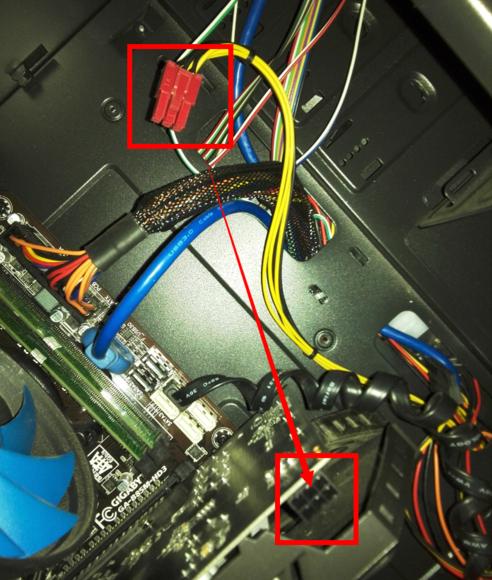
显卡电脑图解6
然后将后盖还原,重启电脑。如果重启电脑的时候,电源不停的熄灭
需要做如下步骤:
首先,我们查看电源线是否是我们原来的拿一根电源线。
最有可能的一种原因就是再更换显卡的时候,产生了静电。这个时候,我们需要讲主板上面的电池拔掉,让主板放电,这个时间最好在15-30分钟。

显卡电脑图解7
如果电池不好取,可以先把显卡取下来,等待15-30分钟,主板重新安装好电池之后,再安装显卡。

安装显卡电脑图解8
以上就是安装独立显卡的操作步骤。
U盘有USB接口,是USB设备。如果操作系统是WindowsXP/Vista/Win7/Linux/PrayayaQ3或是苹果系统的话,将U盘直接插到机箱前面板或后面的USB接口上,系统就会自动识别。
……
下载u盘教程应用使用,安卓用户请点击>>>u盘教程应用
下载u盘教程应用使用,IOS用户请点击>>>IOS u盘教程应用
扫描二维码,直接长按扫描哦!


















